win11自动更新驱动怎么关闭 win11驱动更新如何关掉
作者:袖梨
2025-07-31
电脑中自带自动更新驱动功能,保证用户电脑运行的都是最新版本的驱动,可是有时候会更新到一些不是很好用的驱动,有什么办法可以关闭电脑中自动更新驱动功能呢?下面小编就给大家详细介绍一下关闭方法。
方法如下:
1、首先右键开始菜单,打开“运行”。
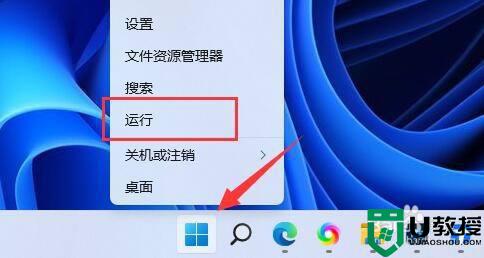
2、接着输入“gpedit.msc”回车运行打开组策略。
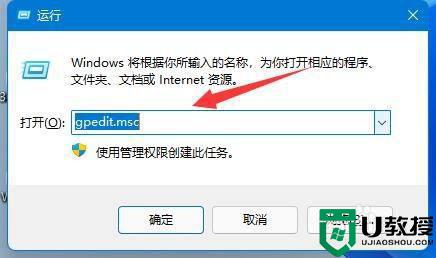
3、然后依次进入“计算机配置”-“管理模板”-“Windows组件”。
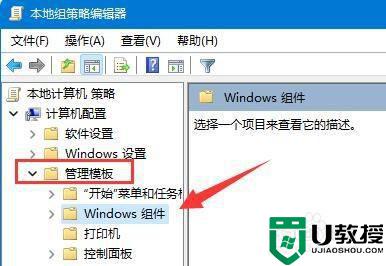
4、再打开“Windows更新”下的“管理从Windows更新提供的更新”。
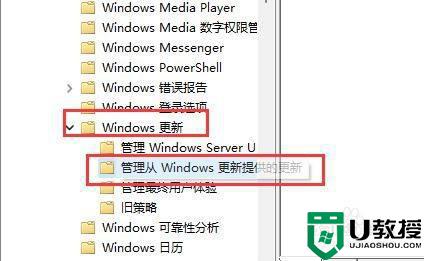
5、随后双击打开右侧“Windows更新不包括驱动程序”策略。
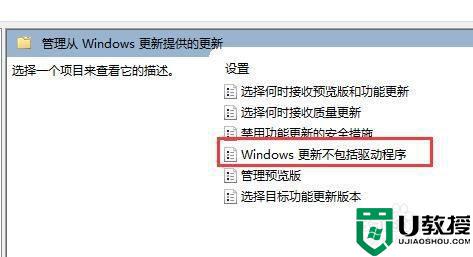
6、最后勾选“已启用”并“确定”保存即可。
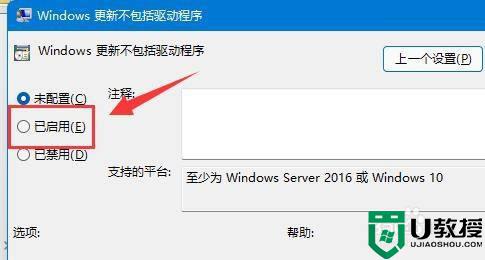
上面给大家讲解的就是win11驱动更新如何关掉的详细内容,如果你也想关闭的话,可以学习上面的方法来操作就可以了。















